Video Converter
- 1. Video Converter+
- 2. Video Converter su Dispositivi Diversi+
- 3. Altri Suggerimenti+
Tutti gli argomenti
- Converti Video
- Utenti di design creativo
- DVD Utenti
- Altri Soluzioni
- Vacanze
- Utenti FotoCamera
- Utenti Social Media
I 8 modi migliori per convertire M4A in M4R
A volte si potrebbe voler cambiare M4A in M4R Ad esempio, se stai cercando di impostare il tuo file musicale M4A come suoneria per iPhone, devi prima convertirlo in M4R. Ma è possibile farlo senza compromettere la qualità originale? Sebbene ci siano molti convertitori di file, solo alcuni sono in grado di portare a termine il lavoro. Quindi, discutiamo alcuni nove semplici metodi per convertire M4A in M4R con qualità senza perdite.
- Parte 1. 2 soluzioni comuni per la conversione di M4A in M4R su Mac
- Parte 2. Come convertire M4A in M4R in semplici passi
- Parte 3. 5 Migliori metodi per convertire M4A in M4R Consigliato
Parte 1. 2 soluzioni comuni per la conversione di M4A in M4R su Mac
Se hai un file M4A, potresti voler convertire da M4A a M4R su Mac o Windows senza pagare un centesimo. In tal caso, utilizza iTunes o QuickTime Player. L'uso di questi metodi su Mac ti risparmia il fastidio di scaricare qualsiasi programma, poiché sono già preinstallati sul tuo computer. Tuttavia, può richiedere molto tempo e creare confusione, soprattutto per i principianti.
Come convertire M4A in M4R su iTunes:
Passo 1: Lancia iTunes e poi trascina e rilascia il tuo file M4A sull'applicazione. In alternativa, tocca File , quindi scegli l'opzione Aggiungi file alla libreria.
Passo 2 : In seguito, clicca con il tasto destro del mouse sul file audio caricato e poi clicca su Info brano su Windows o su Ottieni info su Mac.
Passo 3: Nella finestra di dialogo a comparsa, clicca sulla scheda Opzioni e inserisci i punti iniziali e finali per tagliare il tuo file musicale. Puoi anche regolare il livello del volume prima di fare clic su OK.
Passo 4: Clicca su File, scegli Converti, quindi clicca su Crea versione AAC. Vedrai la tua musica tagliata sotto il file M4A originale.
Passo 5: Clicca con il tasto destro del mouse sul nuovo audio, quindi fai clic su Mostra in Finder per Mac o su Mostra in Esplora file per Windows.
Passo 6: Cambia l'estensione del nome del file in .m4r. Nota che puoi applicare misure simili per la conversione di qualsiasi file audio su iTunes.
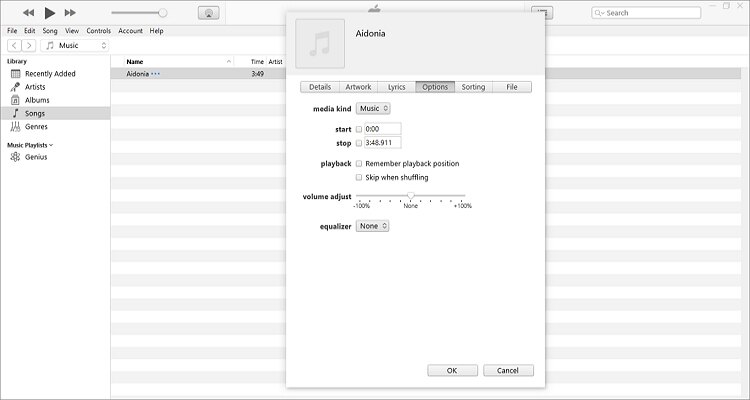
Come convertire M4A in M4R su QuickTime Player:
Passo 1: Lancia QuickTime Player e poi apri l'audio M4A che vuoi convertire in M4R.
Passo 2: Ora apri il menu Modifica o fai clic su Comando + T sulla tastiera per aprire il trimmer. Utilizza le maniglie di taglio per impostare una nuova durata dell'audio, poi premi il pulsante giallo Taglia per completare il processo.
Passo 3 : Apri la scheda File, scegli Esporta e poi imposta la voce Solo audio nel menu Formato. Puoi anche impostare il percorso della cartella come Desktop, quindi premere il pulsante Esporta.
Passo 4: Vai al desktop e trova il tuo file audio. Cambia l'estensione del nome del file in .m4r. E' tutto!

Parte 2. Come convertire M4A in M4R in semplici passi
Anche se l'uso di iTunes per convertire M4A in M4R è gratuito, può essere difficile da padroneggiare per i principianti. Ancora peggio, iTunes non supporta tutti i formati audio standard. In questo caso, utilizza Wondershare UniConverter. Con questa applicazione puoi convertire M4A in M4R, MP3, OGG, FLAC e altri formati di file audio. Puoi anche modificare il volume dell'audio e tagliare con precisione. Ma soprattutto, puoi reimpostare la velocità di trasmissione o la qualità di uscita per soddisfare le tue preferenze.
Wondershare UniConverter - Il miglior convertitore da M4A a M4R
-
Converte M4A in M4R, MP3, FLAC, OGG, AU e altri formati audio standard.
-
Scarica i video da siti popolari come YouTube, Dailymotion, Vevo, ecc.
-
Velocità di conversione 90 volte superiore a quella di qualsiasi convertitore convenzionale.
-
Sono permesse la compressione e la conversione di video/audio in batch.
-
Cassetta degli strumenti con funzioni aggiuntive come Registratore di schermo, Convertitore VR, Creatore di GIF, Correzione dei metadati multimediali e altro ancora.
-
Sistemi operativi supportati: Windows 10/8/7/XP/Vista, macOS 11 Big Sur, 10.15 (Catalina), 10.14, 10.13, 10.12, 10.11, 10.10, 10.9, 10.8, 10.7.
Di seguito sono riportati i passaggi per convertire l'audio da M4A a M4R utilizzando Wondershare UniConverter:
Passo 1 Carica il tuo file M4A.
Esegui Wondershare UniConverter sul tuo computer e fai clic sul Convertitore. Dopodiché, trascina e rilascia M4A sul convertitore. Puoi anche aprire le tue cartelle locali e aggiungere M4A facendo clic sul pulsante Aggiungi file.
![]()
Passo 2 Taglia e modifica M4A.
Se utilizzi un iPhone, potresti dover tagliare l'M4A alla durata richiesta di 40 secondi prima di impostarlo come suoneria. Per farlo, clicca sul pulsante Taglia e trascina le maniglie di taglio per tagliare l'audio. Puoi anche regolare il livello del volume facendo clic sull'icona del Ritaglio, poi spostando la barra del Volume
![]()
Passo 3 Converti e salva.
Prima di ogni altra cosa, scegli il percorso di una cartella nel menu Posizione File In seguito, clicca su Formato di uscita e seleziona M4R tra i formati audio disponibili. Scegli una nuova qualità audio e poi premi il pulsante Avvia tutto. Dopo il processo di conversione, esporta l'audio sul tuo iPhone.
![]()
Parte 3. 5 Migliori metodi per convertire M4A in M4R Consigliato
Per convertire M4A in M4R direttamente sul tuo iPhone o su qualsiasi altro dispositivo mobile, usa queste applicazioni online.
1. Online Audio Converter
Online Audio Converter è un nome ben considerato nella scena di modifica dei file online. Questo semplice sito web supporta più di 400 formati di file, tra cui M4A e M4R. Qui gli utenti possono convertire i file M4A da cartelle locali, link URL e archivi cloud. Dopo l'aggiunta, puoi convertire M4A in suonerie per iPhone (M4R), WAV, MP3, MP2 e altri formati audio. Puoi anche impostare la velocità di trasmissione, la frequenza di campionamento, il canale e gli effetti di dissolvenza incrociata.
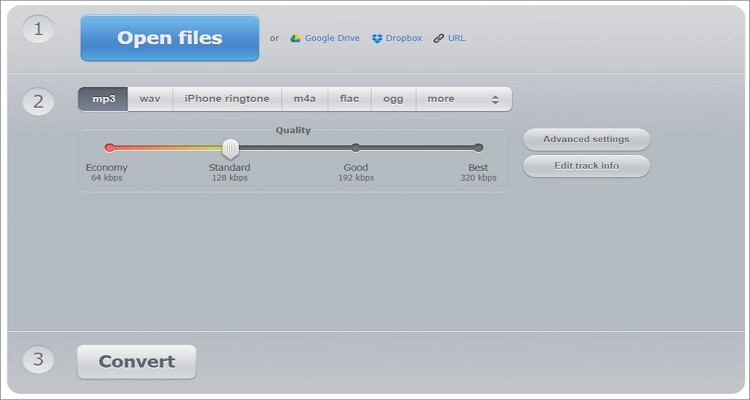
2.OnlineConvert
OnlineConvert è un semplice sito web di conversione di file che supporta quasi tutti i file. Puoi convertire documenti, immagini, video, audio, fogli di calcolo, eBook e così via. Come previsto, gli utenti possono aggiungere file dall'archivio cloud e link URL. Puoi anche modificare la frequenza di campionamento, il canale e il codec. Tuttavia, l'interfaccia utente è un po' ingombra di annunci multipli.
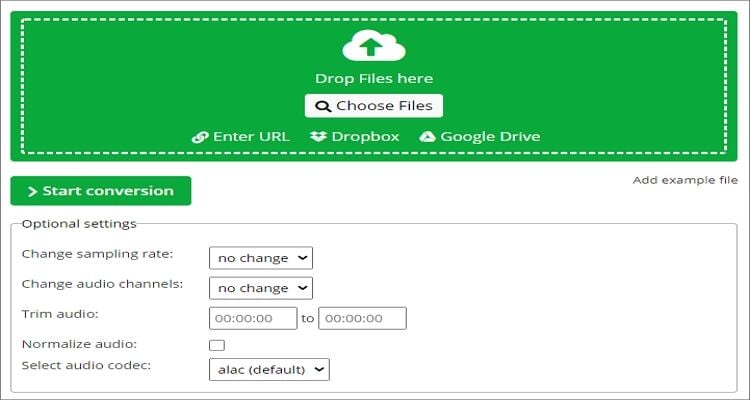
3. Onlineconvertfree
Nonostante i numerosi annunci pubblicitari sull'interfaccia utente, Onlineconvertfree rimane uno dei siti web di conversione di file più semplici che si possano trovare. Gli utenti possono modificare documenti, audio, immagini, video, eBook e archivi con una qualità senza perdite. Devi solo trascinare e rilasciare l'audio M4A, scegliere il formato di destinazione e iniziare la conversione in M4R.
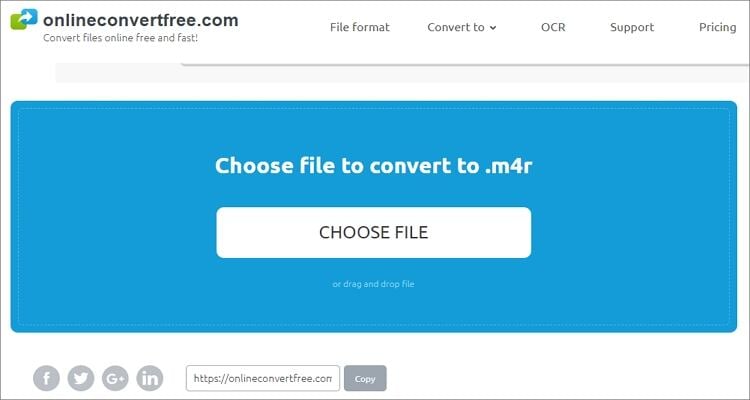
4. Zamzar
Se pensi che Onlineconvertfree sia semplice da usare, aspetta di visitare Zamzar. Questa applicazione supporta più di 1000 formati di file e l'interfaccia utente priva di pubblicità offre agli utenti un processo passo dopo passo per convertire i file senza problemi. Interessante è il fatto che Zamzar consente agli utenti di convertire ed esportare i file direttamente a un indirizzo e-mail di loro scelta. Comunque, dovrai accontentarti del piccolo limite di caricamento di 50 MB.
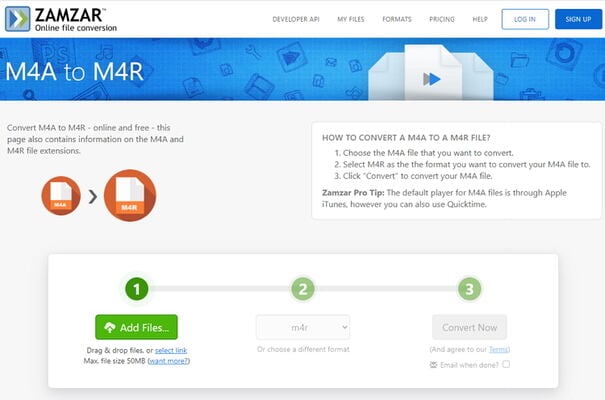
5.Convertio
Infine, usa Convertio se vuoi convertire tra la maggior parte dei formati di file digitali. Questo sito web può convertire M4A in M4R, OPUS, W64, MP3, OGG, FLAC e così via. Puoi anche modificare le impostazioni audio come frequenza, codec, velocità di trasmissione, frequenza di campionamento e durata. Inoltre, la velocità di caricamento e conversione è rapidissima.
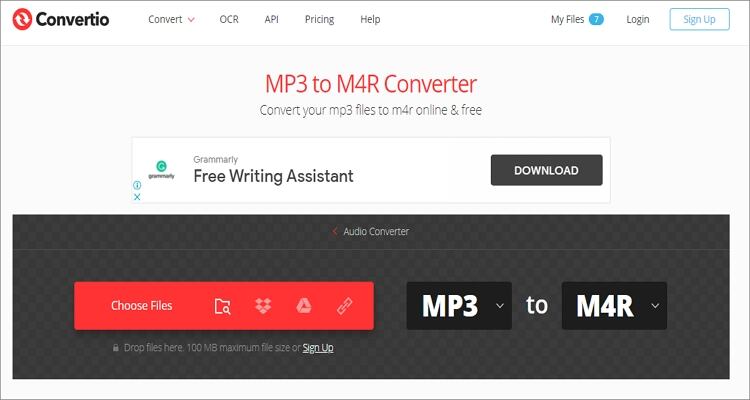
Conclusione
Queste applicazioni dovrebbero aiutarti a convertire M4A in M4R o in qualsiasi altro formato audio. Tuttavia, i convertitori online sono piuttosto limitati in termini di dimensioni dei file e di numero di funzioni di modifica. Inoltre, i principianti possono trovare QuickTime Player e iTunes un po' complicati. Quindi, usa Wondershare UniConverter per godere di conversioni di file illimitate.
* Alcuni dei formati di codec sopra indicati potrebbero dover essere supportati dal sistema.
Il tuo completo video toolbox
 Converti in batch MOV in MP4, AVI, 3GP e viceversa facilmente.
Converti in batch MOV in MP4, AVI, 3GP e viceversa facilmente. 


Nicola Massimo
Caporedattore
Comment(i)